Filter
![]() Om du har många produkter kan det vara till hjälp för dina besökare att snabbt kunna söka efter en önskad produkt genom att välja parametrar eller egenskaper för den produkten.
Om du har många produkter kan det vara till hjälp för dina besökare att snabbt kunna söka efter en önskad produkt genom att välja parametrar eller egenskaper för den produkten.
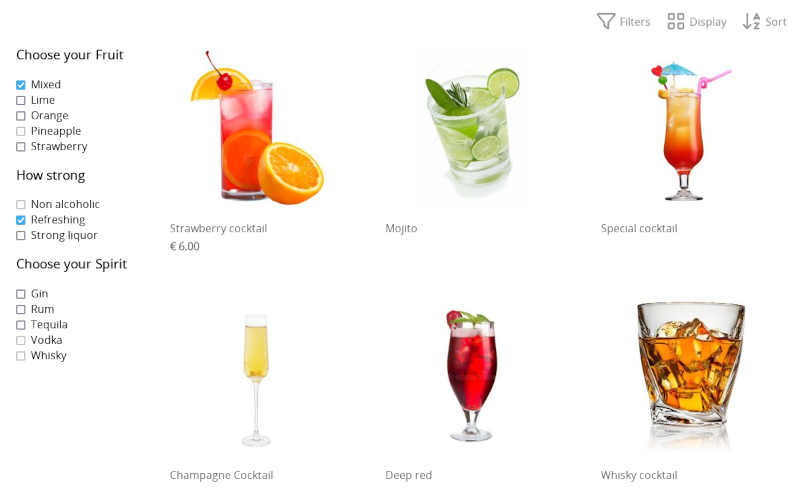
Ett exempel: du säljer viner. I kategorin Rödvin kan din besökare välja (och kombinera) en vinregion och druva. Detta gör sökningen inom ett stort produktsortiment mycket mer användarvänlig för dina besökare.
Inställning av produktfilter
Du kan hitta modulen under Inställningar > Fler alternativ > Filter. Längst ner kan du lägga till ett nytt produktfilter.
Om Filter inte visas i menyn, justera först användarupplevelsen till Expert, under Inställningar > Fler alternativ > Användarupplevelsenivå.
Produktfilter gäller för produktkategorier. För att lägga till filter måste det först finnas kategorier och den kategori som filtreras måste innehålla produkter.
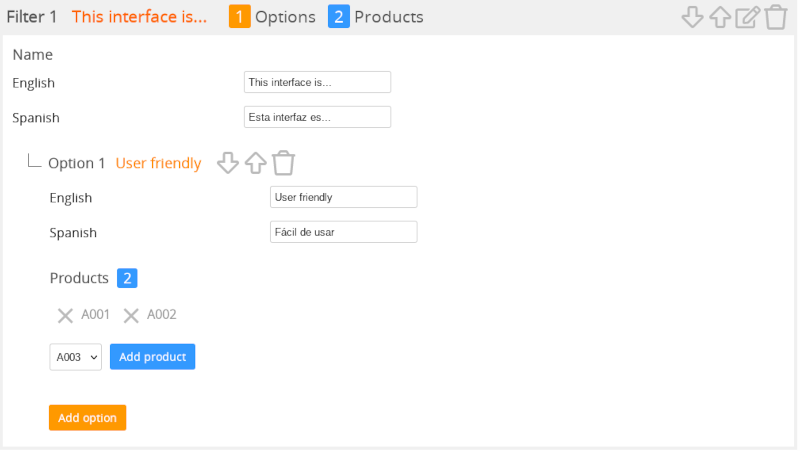
Lägga till filter
Klicka på den önskade kategorin för att lägga till ett filter.
- Namn
- Namnet på filtret, till exempel Vinregion.
- Alternativ
- Möjliga alternativ för filtren, till exempel ett alternativ Bordeaux och ett alternativ Rioja.
- Produkter
- Välj de produkter som gäller för denna kategori.
Klicka på Lägg till filter för ett nytt filter och Lägg till alternativ för att lägga till fler alternativ till filtren. Klicka på Lägg till produkt för att lägga till flera produkter till filteralternativet.
Om webbshoppen är flerspråkig kan beteckningarna anges per språk.
Glöm inte att uppdatera filtren när du har lagt till språk till webbshoppen, annars kommer filtren inte att synas på det nya språket.
Klicka på Spara längst ner till höger för att spara ändringarna.
Redigera, flytta och ta bort filter
Efter att ha öppnat en kategori kan du redigera alla filter. Till höger om namnen på filtren och alternativen hittar du ikoner för att flytta, ändra och ta bort.
I varje fall, klicka på Spara längst ner till höger för att spara ändringarna.
Efter att ha tagit bort kommer filtret att raderas permanent och borttagningen kan inte ångras. Du kan självklart lägga till ett nytt filter och ställa in det igen.
Länka produkter till ett produktfilter
Produkter kan läggas till eller tas bort i Filterhantering genom att klicka på knappen Lägg till produkt. För att ta bort produkter från ett filteralternativ, klicka på X bredvid produkten.
Det kan också göras i Produktledning: välj en produkt och klicka på fliken Avancerat och sedan på ikonen Filter. För alla kategorier som produkten är kopplad till kan du markera eller avmarkera filteralternativen. Detta fungerar endast om filter har lagts till i produktens kategorier.
Kopiera filter
För att snabbt lägga till nya filter baserat på befintliga filter finns en kopieringsfunktion längst ner på sidan. Välj källkategorin till vänster och destinationskategorin till höger och klicka på Kopiera. Du kan nu modifiera filtren för destinationskategorin. Länkar med produkter som finns i källkategorin och i destinationskategorin kopieras automatiskt. Klicka på Spara längst ner till höger för att bekräfta.
Kopiera filter visas inte om det inte finns några källkategorier med filter eller om det inte finns några destinationskategorier utan filter. Filter kan endast kopieras från en kategori med filter till en kategori utan filter.
Gränser
En kategori kan ha maximalt 20 produktfilter med maximalt 40 alternativ per filter. Det finns ingen gräns för antalet produkter
Nästa sida: Försäljningspunkt (POS)
- Introduktion
- Produkthantering
- Konfigurering av nätbutik
- Konto- och butiksinställningar
- Betalningsmetoder och betaltjänstleverantörer
- Fakturor och allmänna villkor
- Fastställande av fraktkostnader
- Rabatter och tilläggsavgifter
- Registrering och överföring av domännamn
- Flerspråkig butik
- Anslutning till externa plattformar
- Personliga webbadresser
- Hantering av flera webbutiker (Multishop)
- Automatiska e-postmeddelanden till kunder
- Utforma en vacker layout
- Förvaltning av beställningar
- Marknadsföring
- Moduler
- Säkerhetskopiering och export av data
- E-post och webmail
- Administratörskonton
- Foton av hög kvalitet
- Tvåfaktorsautentisering
- Etiketter
- Metataggar - verifiering av webbplatsen
- Livechatt
- Bildspel
- Analys av besökare - Google Analytics
- Filter
- Försäljningspunkt (POS)
- Formulärfält
- Digitala eller virtuella produkter
- Bokningssystemet Symcalia
- Gästbok
- Kontakta helpdesk